如果想了解nginx是干嘛的,可以参考上篇博文正向代理和反向代理
一、安装配置nginx
1、使用xshell登录我们的Linux系统
2、安装make,输入如下命令
yum -y install gcc automake autoconf libtool make
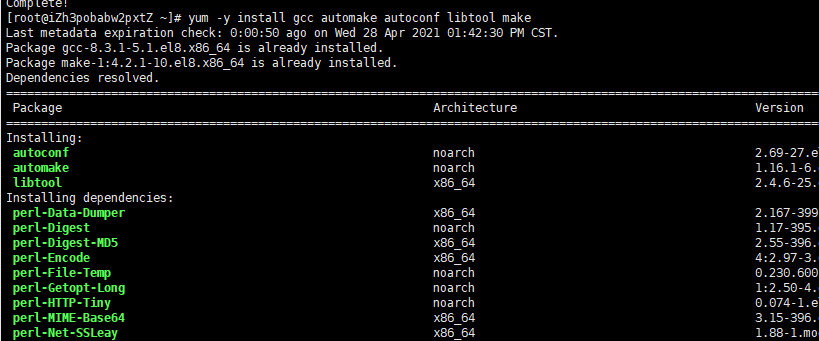
3、安装g++环境,输入如下命令
yum install gcc gcc-c++
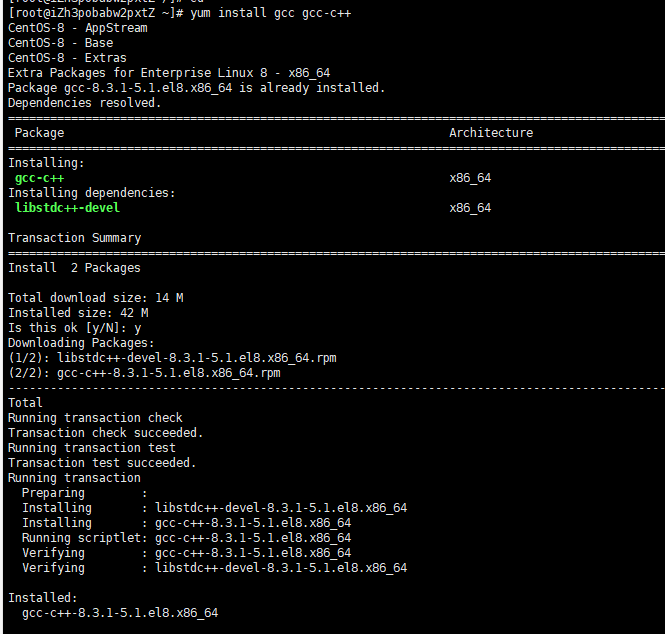
4、安装路径可以是任何目录,本文选定的是/usr/local/src,输入如下命令
cd /usr/local/src
5、安装PCRE库
rewrite模块需要pcre库,依次输入如下命令下载编译和安装 PCRE 包
cd /usr/local/src
yum -y install pcre-devel
6、安装zlib库
gzip压缩需要zlib库,依次输入下面命令下载编译和安装 zlib包
cd /usr/local/src
yum install -y zlib zlib-devel
7、安装ssl
cd /usr/local/src
yum -y install openssl openssl-devel
8、安装nginx
下面是把 Nginx 安装到 /usr/local/nginx 目录下的详细步骤:
cd /usr/local/src wget http://nginx.org/download/nginx-1.18.0.tar.gz tar -zxvf nginx-1.18.0.tar.gz cd nginx-1.18.0 ./configure make make install
9、测试nginx是否安装成功
cd /usr/local/nginx
./sbin/nginx -t

10、启动nginx
cd /usr/local/nginx/sbin ./nginx //启动nginx
11、打开浏览器,输入:http:ip:80
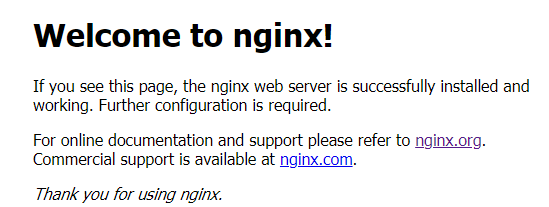
12、配置nginx开机自启动
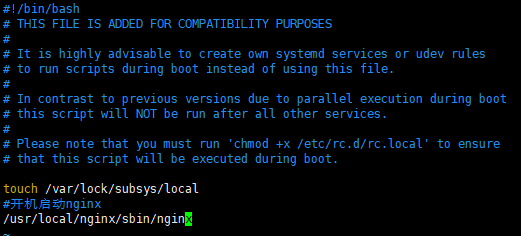
二、Linux+.Net Core+Nginx
上篇文章Linux-Centos8.3 部署net core项目已经晓得了如何将netcore项目部署在Linux。这里讲下如何使用nginx反向代理netcore项目。
1、配置Nginx服务文件
进入到nginx的安装目录:
cd /usr/local/nginx/conf
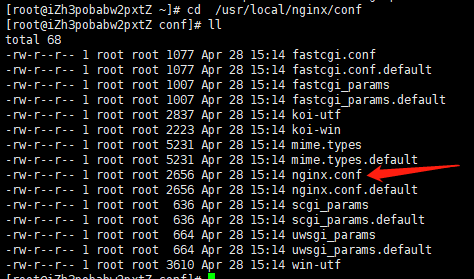
编辑nginx.conf文件:
vim nginx.conf
如图所示,我们重点关注红色标记的部分:
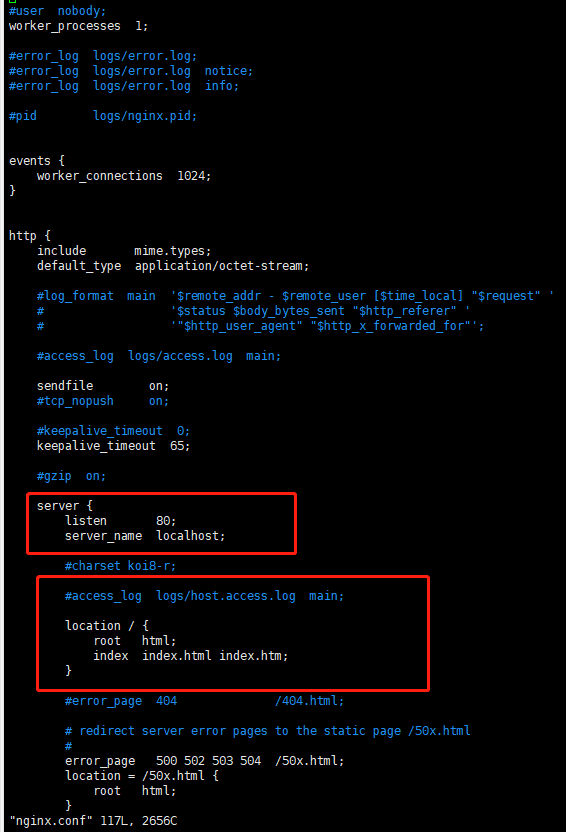
- listen:表示当前的代理服务器监听的端口,默认的是监听80端口。注意,如果配置了多个server,这个listen要配置不一样。
- server_name:表示监听到之后需要转到哪里去,这时我们直接转到本地,这时是直接到nginx文件夹内。
- location:表示匹配的路径,这时配置了/表示所有请求都被匹配到这里
- root:里面配置了root这时表示当匹配这个请求的路径时,将会在这个文件夹内寻找相应的文件,这里对我们之后的静态文件伺服很有用。
- index:当没有指定主页时,默认会选择这个指定的文件,它可以有多个,并按顺序来加载,如果第一个不存在,则找第二个,依此类推。
然后我们把上面的location进行了修改,用键盘的上下左右键把光标移动到如下位置:
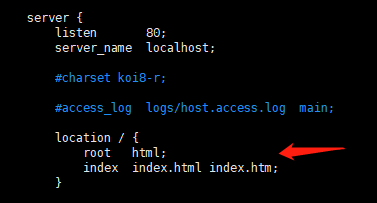
然后输入键盘的 i进入到编辑模式,用键盘的退回 ←把这里的都删除
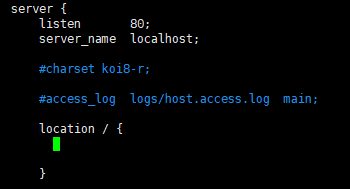
输入 proxy_pass http://localhost:9000;(上一章Linux-Centos8.3 部署net core项目配置好的项目)
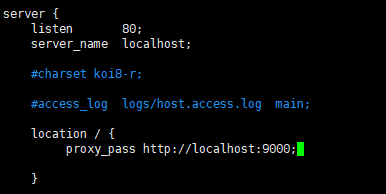
点击键盘的ESC退出编辑状态,然后输入:wq退出并保存
:wq
配置完成后,检查下配置:
/usr/local/nginx/sbin/nginx -t

重启nginx:
/usr/local/nginx/sbin/nginx -s reload

在上篇文章中,因为我们的项目使用了守护进程,已经在开启状态,使用http://公网ip:9000可以访问,如下图:
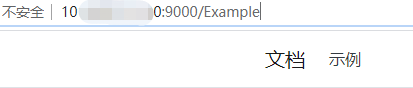
现在把以前的9000接口换成了80端口,访问成功,说明我们的nginx代理成功了:
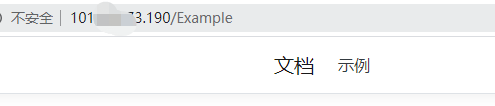
因为80端口是默认的,所以上图中没有显示80端口。